Всем привет! Сегодня мы разбираем настройку «Точность как на экране». Сначала я расскажу, и подробно опишу суть проблемы, а уже в конце покажу, как её включить. Кстати, в новых версиях настройка называется по-другому – «Задать указанную точность». Скорее всего, именно поэтому её не сразу можно найти.
Суть проблемы
Давайте я кратко опишу проблему, с которой сталкиваются многие пользователи Эксель. Представим себе ситуацию, что у нас есть два числа в разных ячейках и нам нужно их сложить. В данном случае точность отображения чисел – 2 знака после запятой. И сама сложение будет выглядеть так:
7,41 + 8,44 = 15,85
Что будет, если мы во всех ячейках поменяем формат так, чтобы отображался только один знак. Итоге будет таким:
7,4 + 8,4 = 15,9
Читаем – как поменять формат ячейки.
Человек, который увидит это выражение, скажет, что это ошибка. На самом деле, скрытые цифры после запятой никуда не исчезают. Только в конце идет округление по всем правилами:
- Если число 5 или больше – округление идет к большему числу.
- Если 4 и меньше – то к меньшему.
ПРИМЕЧАНИЕ! На самом деле Эксель по умолчанию всегда делает подсчеты с числами с точностью в 14 знаков после запятой.
Как нам решить эту проблему и сделать так, чтобы Эксель всегда делал подсчет с точностью, указанной в ячейках? Для этого как раз и нужна настройка, о которой мы и говорили в самом начале. В следующей главе я расскажу, как её включить, и мы посмотрим результат.
Включить точность как на экране
Читаем – как произвести анализ данных в Эксель.
- В левом верхнем углу программы нажмите «Файл».
- Переходим в «Параметры» программы.
- Во вкладке «Дополнительно» листаем в самый низ до подраздела «При пересчете этой книги». Теперь очень внимательно – в старых версиях программы настройка называется «Задать точность как на экране». В новой версии наименование другое – «Задать указанную точность». После внесенных изменений, обязательно нажмите «ОК», чтобы настройка сохранилась.
Давайте теперь вернемся к нашему файлу и посмотрим результат. Как видим, теперь в расчетах не учитывается дополнительный разряд и при сложении чисел ошибки нет – мы видим результат 15,8.
Некоторые эту настройку называют проще – «Без округления», но на деле она имеет куда более сложный источник. Обязательно помните о ней, особенно в документах, где точность расчетов – очень важна. Ждем вас снова на портале WiFiGiD.RU.


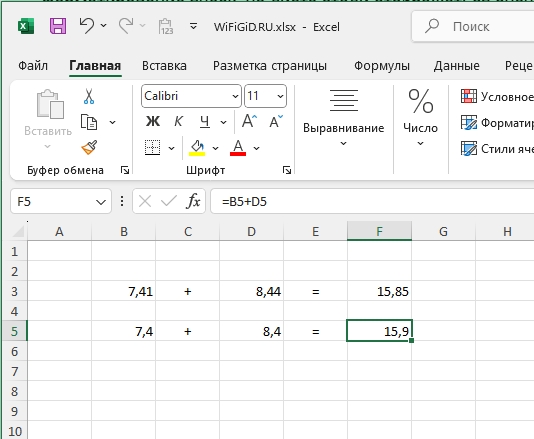
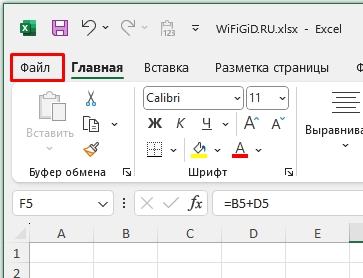
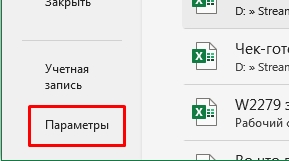
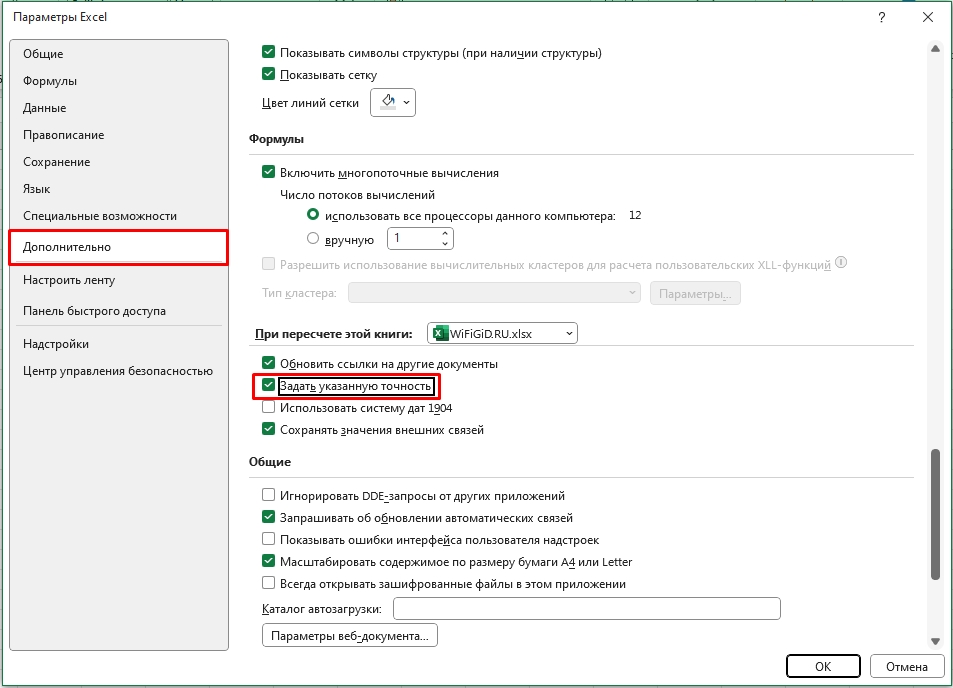
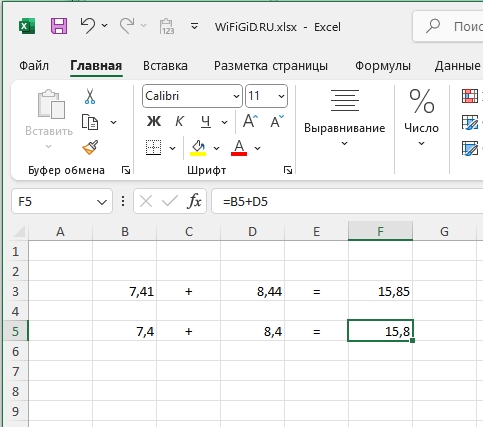





столько лет в экселе, а про эту настройку даже не слышал. полезно, спасибо!
раньше бесило, что округления не совпадают. теперь понял почему
у меня тоже такое было( теперь всё правильно считается!